当您使用 Mac电脑时,可能会遇到卡顿的情况。运行程序太多,硬盘空间不足、以及下载病毒软件等原因都有可能导致Mac电脑卡顿。本篇文章就将介绍Mac卡顿的解决办法,例如通过使用一些Mac磁盘工具,来帮助您清理空间,帮助您更好地使用Mac电脑。
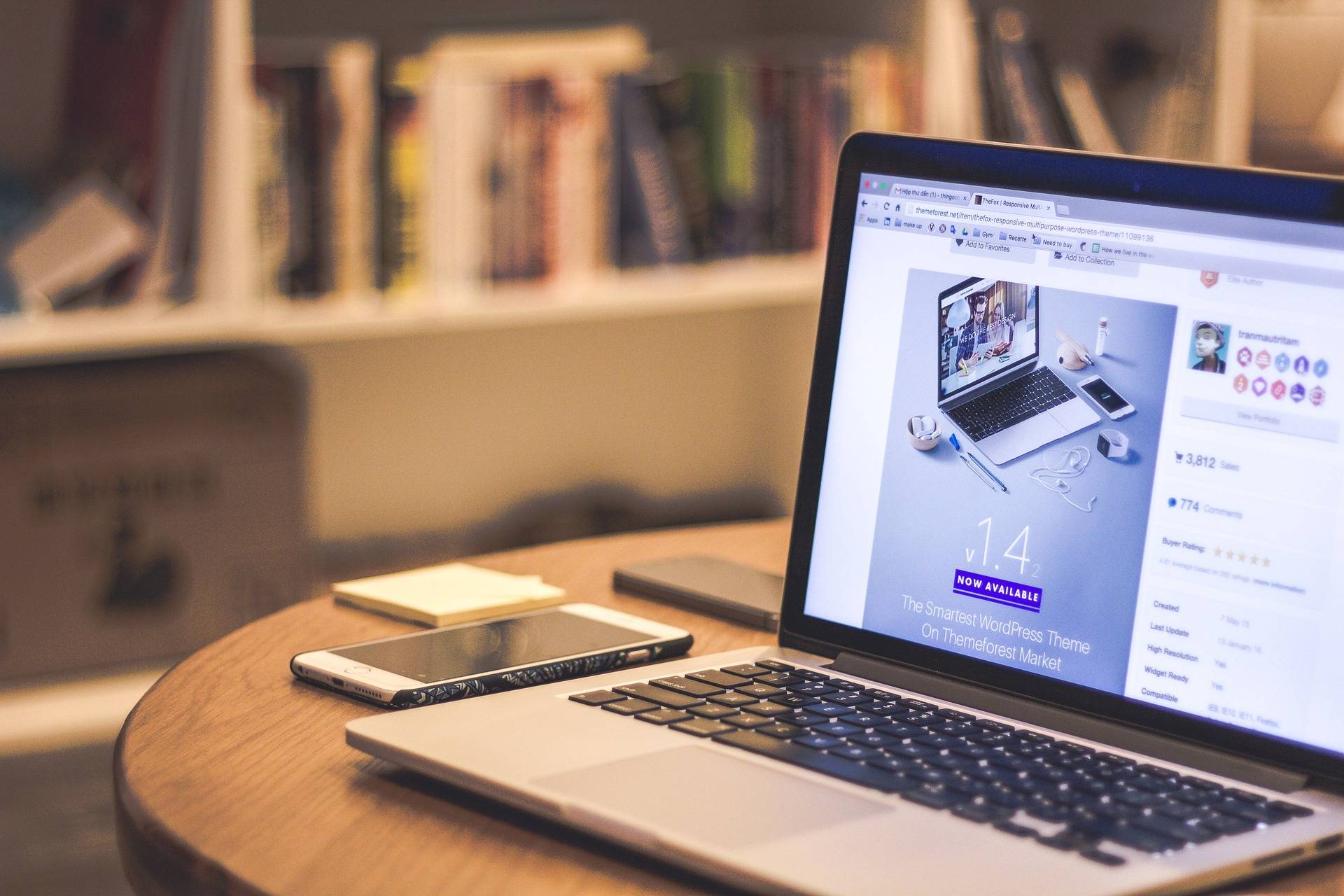
Mac电脑卡顿的原因
当我们遇到mac电脑出现卡顿的情况,首先应排除是否是电脑硬件的问题,可以通过重启电脑来检测是否硬盘或程序是否发生错误。其次对电脑进行全面的健康检测,找到具体卡顿问题。
Mac电脑卡顿可能由多种原因导致,以下是一些可能的原因:
1.运行过多的应用程序
如果您的Mac上同时运行了多个应用程序,那么这些应用程序会占用大量的系统资源,导致Mac电脑卡顿。
2.硬盘空间不足
硬盘上的临时文件、缓存文件和系统日志等会占用大量存储空间,这会导致硬盘空间不足,进而导致系统运行缓慢。
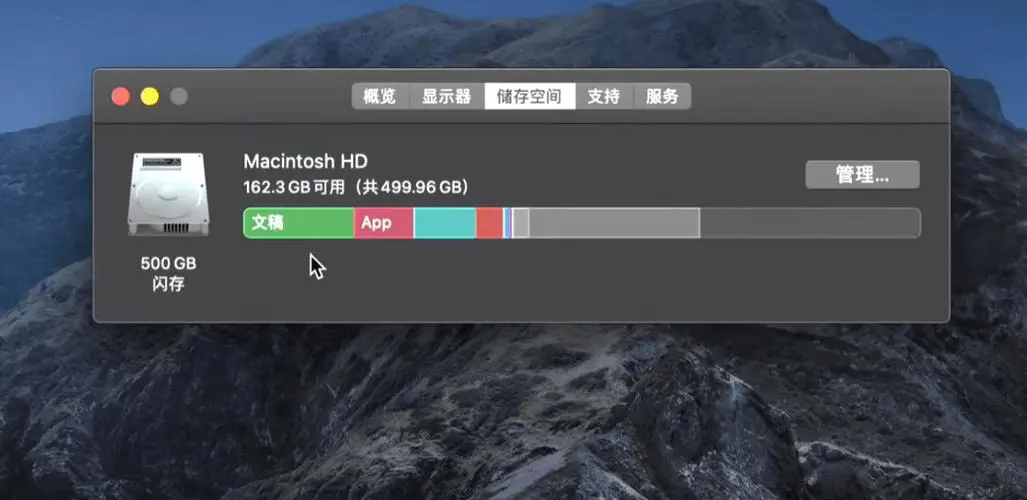
3.软件问题
软件问题也会导致Mac电脑卡顿,例如某些应用程序有bug或者出现错误,或者系统文件受损等。
4.病毒或恶意软件
如果你您的Mac电脑感染了病毒或者恶意软件,那么这些软件会占用系统资源,也会导致 Mac 卡顿。
5.软件更新问题
如果你的系统或者应用程序没有及时更新,可能也会也会导致Mac电脑卡顿。
6.硬件问题
硬件问题,例如硬盘故障、内存故障等,也可能导致Mac电脑卡顿,
Mac电脑卡顿怎么解决
释放存储空间
磁盘空间不足是导致电脑运行缓慢的常见原因之一。定期清理不需要的文件和应用程序是保持Mac电脑高效运行的关键。可以通过以下方式清理磁盘空间:
1. 使用内置的“存储管理器”功能查看磁盘使用情况,并删除不需要的文件。
点击屏幕左上角的苹果图标,选择“关于本机”。在弹出的窗口中,选择“储存空间”选项卡。点击“管理”按钮,系统会开始分析磁盘空间使用情况。在“管理”界面中,能看到各种文件,然后根据自身情况选择清理的方式。
2. 清理下载文件夹、桌面和垃圾箱中的文件。
释放一些存储空间以帮助提高Mac运行速度。简单的方法是删除旧的和未使用的文件并清空垃圾箱。时不时检查Mac电脑中是否有旧文件和垃圾文件;检查“下载”中是不是有很早之前下载过,现在没用的文件;所有文件删除后,清倒废纸篓。可以将设置为定期清空垃圾箱,这样就可以省去自己手动清空垃圾箱的麻烦。
打开访达,选择菜单栏中的“访达”选项,选择“偏好设置” > “高级”,然后将垃圾箱设置为每 30 天自动删除一次。
3. 使用第三方工具来快速清理系统垃圾和缓存文件。
第三方工具可以帮助您快速而有效地清理系统垃圾和各种缓存日志文件,从而释放更多的磁盘空间。这里我推荐一款全功能电脑清理软件——CleanMyMac X,它不仅可以对电脑进行全盘清理,同时还能对电脑运行进行监控,实时把控电脑系统的健康情况,及时提醒用户。
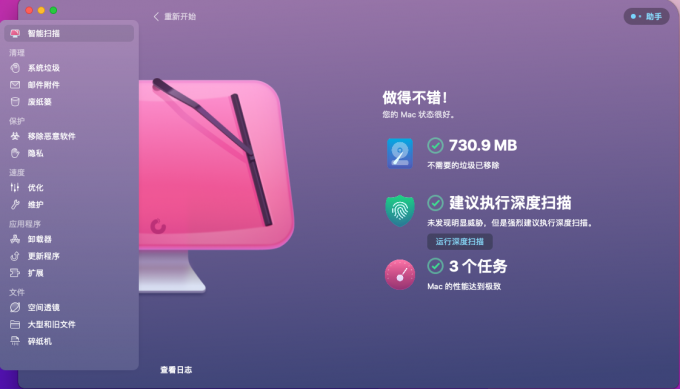
CleanMyMac X是苹果电脑专业清理软件。它吸引我的不光是丰富的功能还有它超高的颜值,软件开发者有着和苹果电脑相似的审美,才造就了其简洁美观的软件界面。在左侧的功能区域依次是其六大功能:智能扫描、清理功能、安全保护功能、优化系统速度功能、卸载功能和整理文件功能。针对电脑出现卡顿的情况,我主要使用它的清理和优化功能。
1.清理功能
CleanMyMac X的清理功能主要是对系统和程序运行产生的垃圾文件进行扫描和清理。系统垃圾包括各种缓存文件、用户日志和系统日志、临时保存数据和各种语言包等无用文件。清理步骤也非常简单;
首先,运行CleanMyMac X软件,选择【清理】-【系统垃圾】并点击扫描。
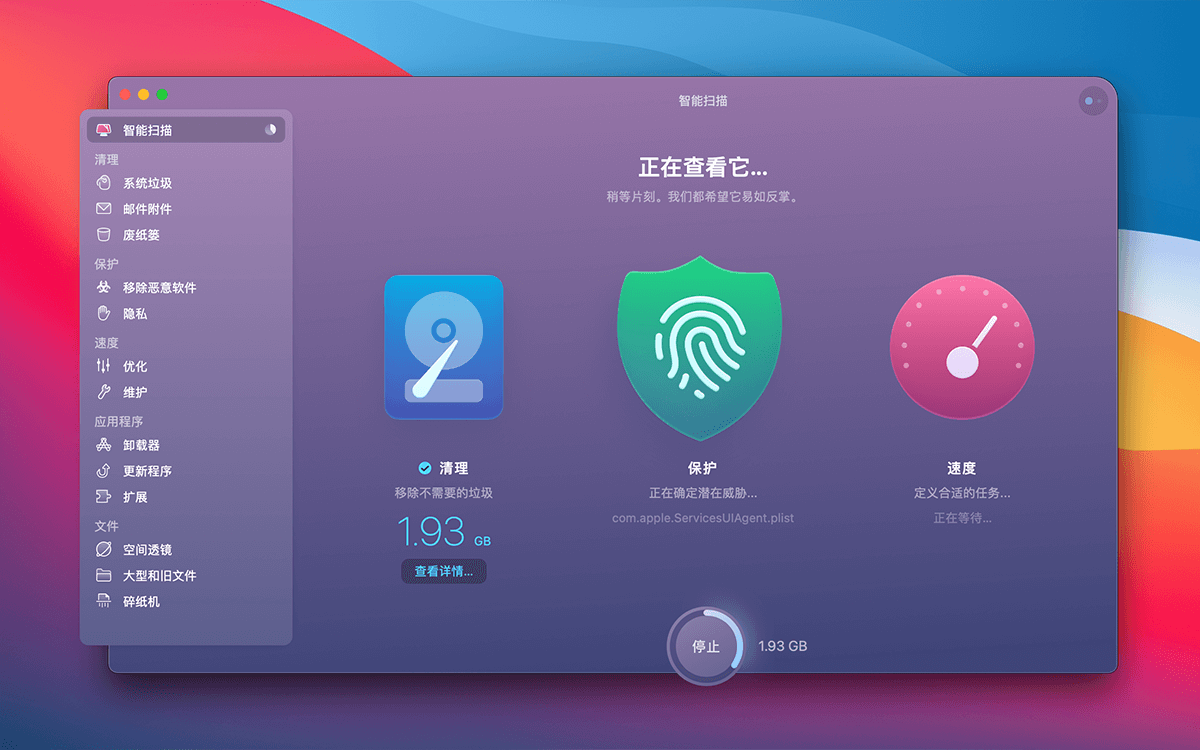
CleanMyMac X中文免费安装包(此链持续指向最新版):https://souurl.cn/DyQP4d
CleanMyMac X激活码获取:https://souurl.cn/4B1rMY
其次,等待扫描结束后软件会显示本次扫描垃圾的结果,可以点击【查看项目】了解文件详情,或者直接点击【清理】即可清除系统垃圾文件。
2.维护功能
在【速度】下有个【维护】功能,该功能可以帮助用户释放RAM,也就是系统内存。当我们感觉系统运行缓慢或出现卡顿,可以试试释放RAM,将无用的进程和运行任务从系统内存中清理出去。
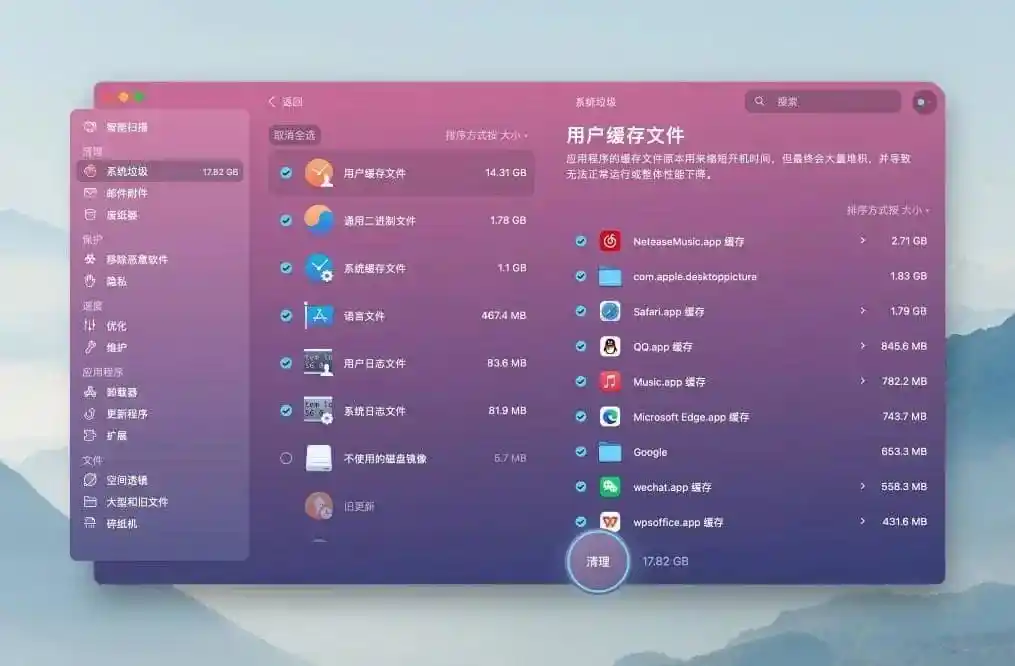
在【维护】项下勾选【释放RAM】,然后点击【运行】即可立刻释放系统内存。
3.保护功能。
当我门怀疑有电脑感染病毒或有恶意文件影响系统运行,可以运行【保护】功能扫描电脑是否存在恶意软件。
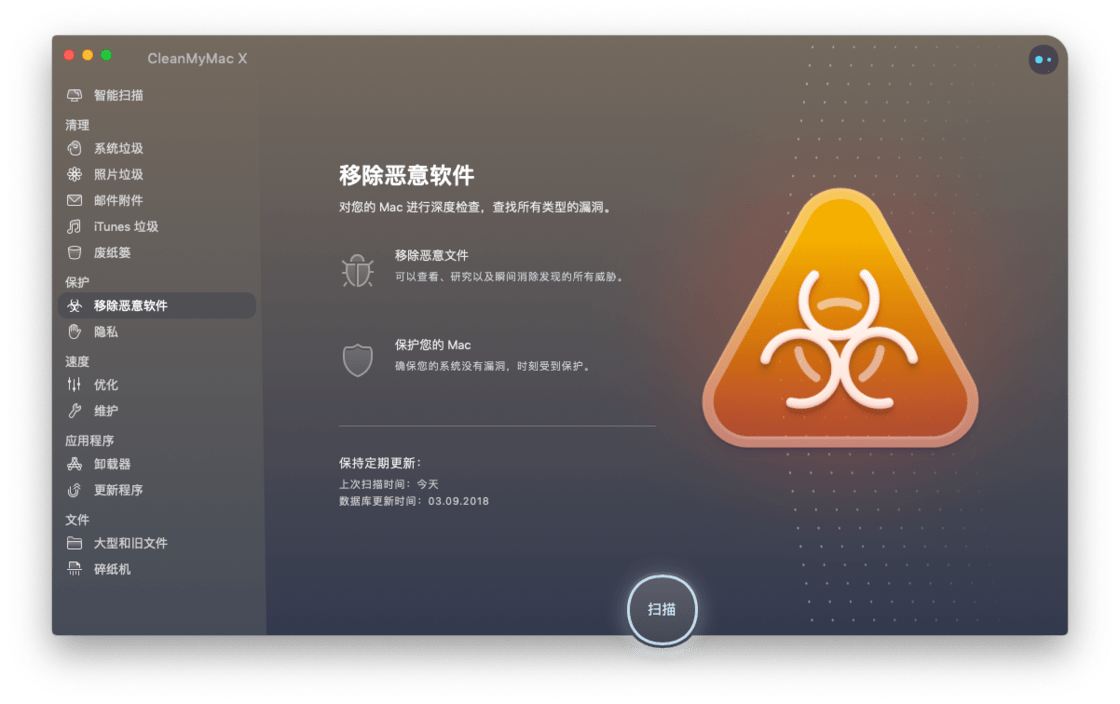
在【移除恶意软件】功能下点击【扫描】按钮。扫描结束后如果存在恶意软件,系统显示恶意软件并提示用户是否对其进行删除。
iCloud 同步
在多个桌面和设备上使用iCloud同步文件和照片也会降低Mac的速度。使用iCloud时,尽量避免将大文件和文档存储到桌面上进行存储,建议仅存储必要的文档和文件,这样将有助于加快速度,并减少自己等待所有文件同步好的时间。
关闭开机启动项
开机启动项过多会拖慢Mac电脑的启动速度,同时也会占用系统资源。可以通过以下步骤关闭不必要的开机启动项:在“系统偏好设置”中找到“用户与群组”,选择用户名,点击“登录项”,然后移除不需要自动启动的应用程序。
更新系统和应用程序
保持Mac系统和应用程序更新至最新版本是保持电脑高效运行的重要一环。更新通常包含性能优化和安全补丁,有助于改善系统稳定性和速度。点击苹果菜单中的“关于本机” > “软件更新”来检查系统更新。定期检查App Store中的应用程序更新,确保所有应用程序都是最新版本。
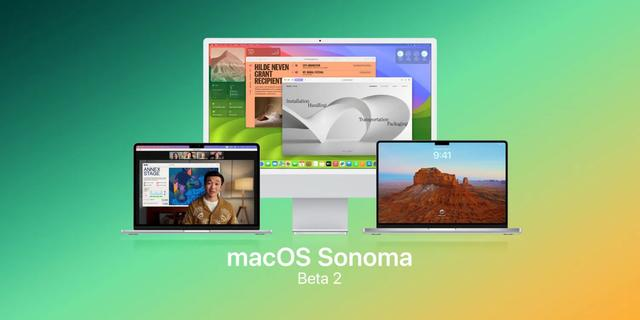
减少或关闭效果
如果Mac电脑实在卡顿,也可以减少或关闭一些效果帮助加快Mac的速度:打开“系统偏好设置”,选择“程序坞与菜单栏”;取消勾选一些效果,或者神奇效果更改为缩放效果或者隐藏菜单栏。
优化内存
如果Mac电脑内存实在吃紧,增加内存也可以帮助自己的电脑更快地处理多任务和大型应用程序。可以考虑升级Mac电脑的内存,在这之前,需要检查自己的电脑是否支持升级内存。
重置系统
如果所有其他方法都失败了,可以尝试的最后一件事:重置整个Mac并彻底重新安装操作系统。这会完全删除整个启动驱动器,因此,建议在重置前备份所有重要文件、文档、图片、音乐以及可能需要的任何其他内容。
最后,如果采用上述办法优化Mac,但Mac电脑没有任何改进,那么可能是时候寻找替代品了。
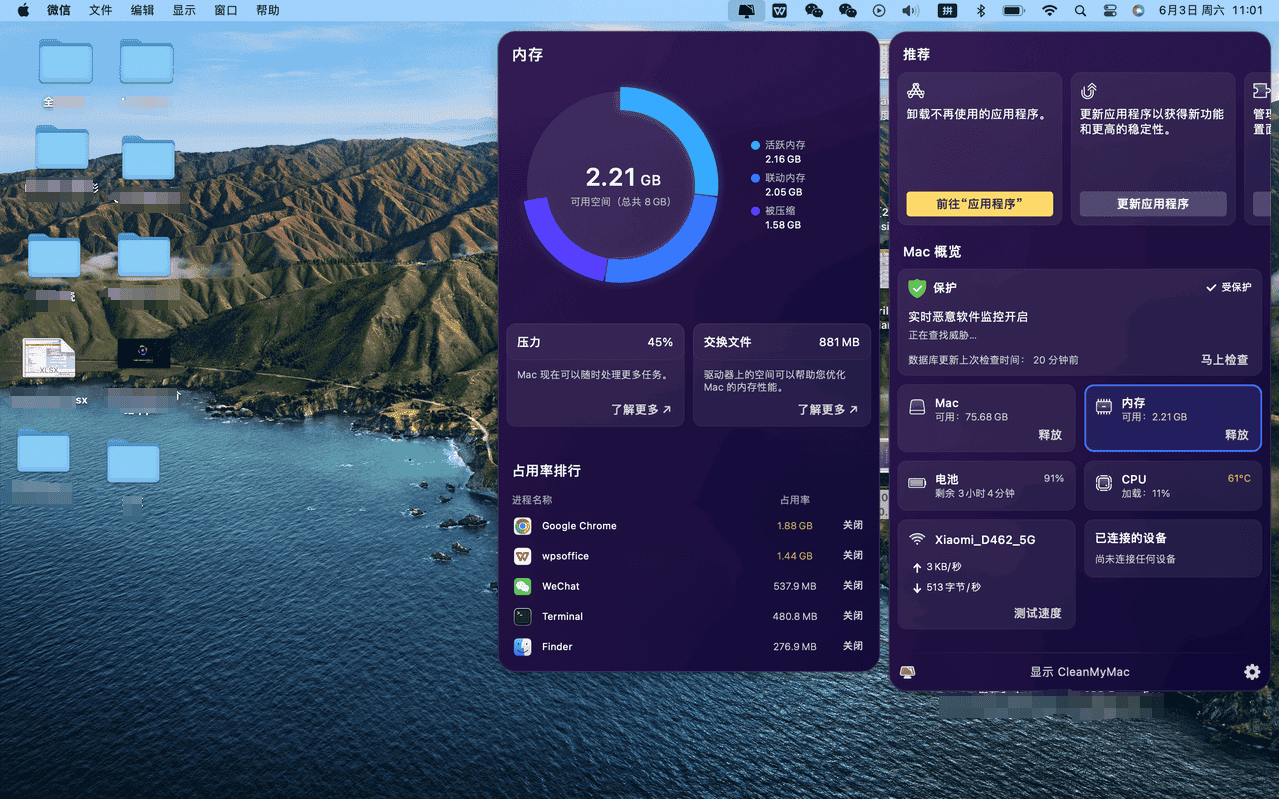
我们只需要根据卡顿的原因进行逐一排除,并及时对电脑进行全面检查和清理,就可最大程度避免电脑出现卡顿。利用CleanMyMac X等专业清理软件,不仅提高清理垃圾的效率,同时还能实时检测电脑系统的健康,它的卸载器功能还能做到一键删除软件和所有痕迹,是非常不错的电脑助手。记住,定期维护和优化是保持电脑性能的关键!
希望本文提供的优化指南能够帮助您更好地管理和优化您的Mac电脑,让工作和生活更加高效便捷!






